萬盛學電腦網 >> 圖文處理 >> Photoshop教程 >> ps調色教程 >> PhotoShop簡單調整欠曝風景照的方法教程
PhotoShop簡單調整欠曝風景照的方法教程
介紹用PhotoShop調整欠曝風景照,解決欠曝的方法很多,比如復制圖層,設置為濾色;或者用色階進行大幅度調整等。
本文介紹了一種新方法:先復制圖層,去色,反相,把這個圖層的混合模式設置為"柔光",圖像的欠曝就得到了修正。
然後在LAB模式下調整顏色就行了。跟著一起來學習一下吧!
先看最終效果:

原圖:

解決欠曝的方法很多,比如復制圖層,設置為濾色;或者用色階進行大幅度調整等,這裡介紹一種新方法:
Ctrl+J復制圖層;
Shift+Ctrl+U去色;
Ctrl+I反相,如圖所示:
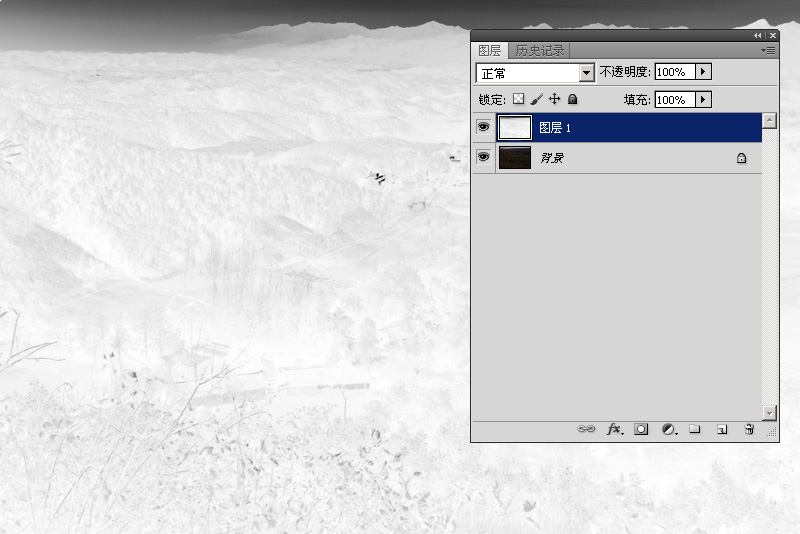
把這個圖層的混合模式設置為"柔光",
可以看到,圖像的欠曝得到了修正.
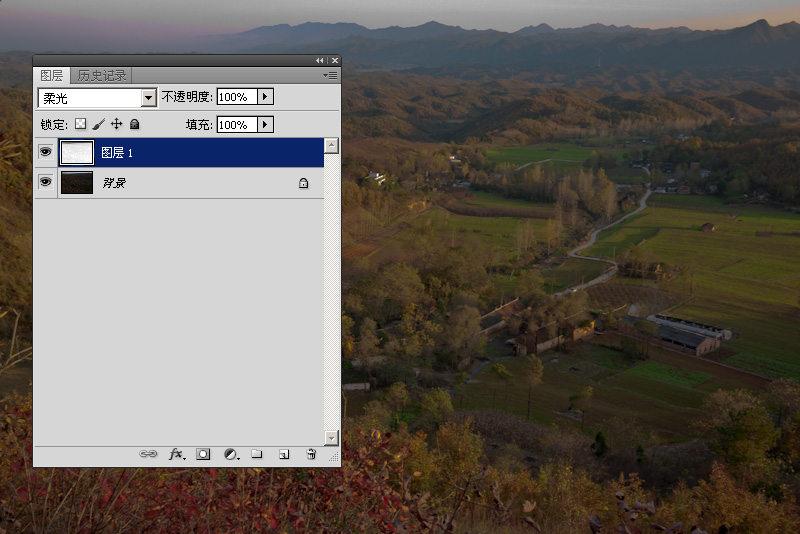
將所有圖層合並,轉為Lab模式.
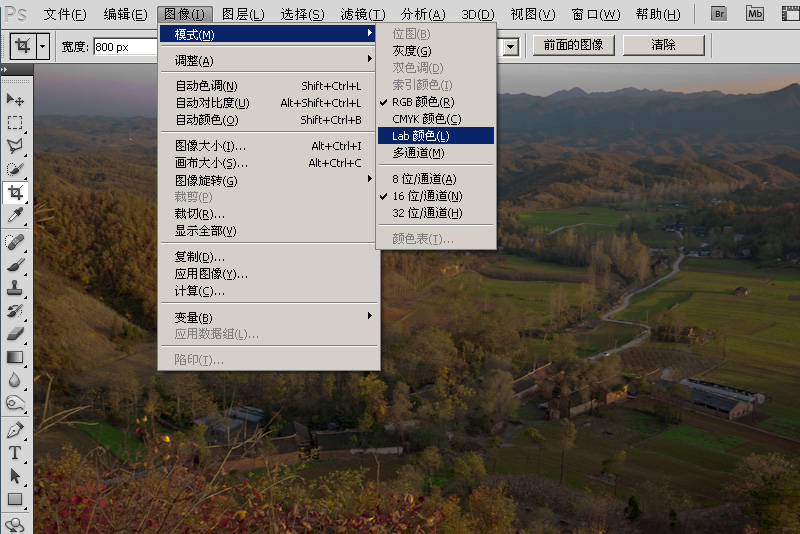
調整面板裡,選"曲線",對圖像進行調整,這是明度通道:
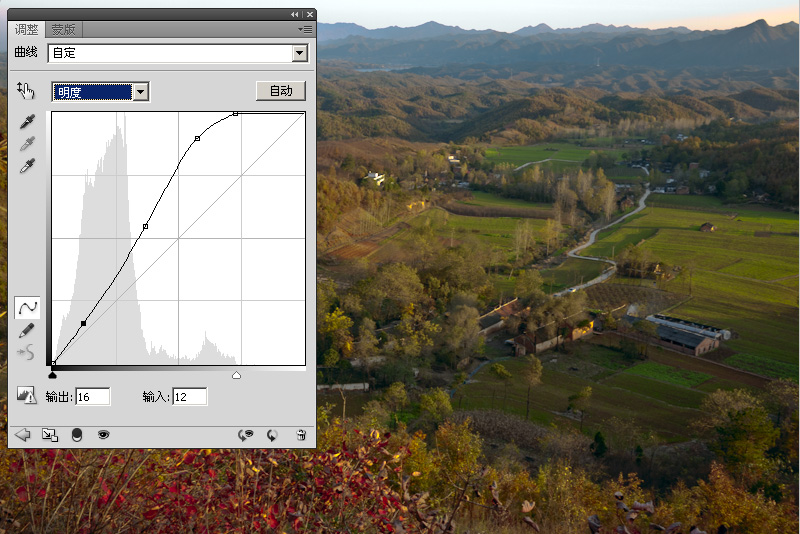
在a通道中,右側向上調,加紅紅葉部分,左邊調直,使綠葉色彩變化不大.
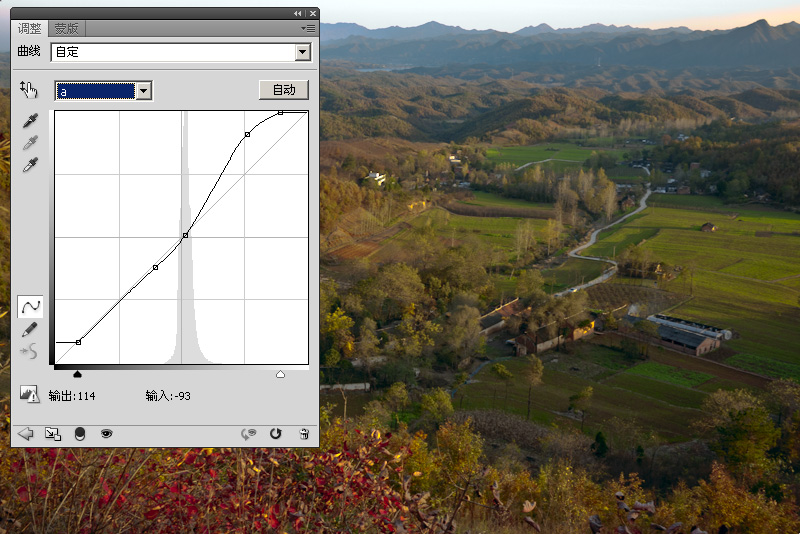
b通道則將曲線右側抬高,加大曲線斜率以加大反差,加入一些黃色元素,使畫面有早晨或者黃昏那種暖暖的感覺.

將圖像合並圖層,並轉回RGB模式.下面使用外掛濾鏡Topaz,這個濾鏡我們以前曾經講過,可以搜索一下.
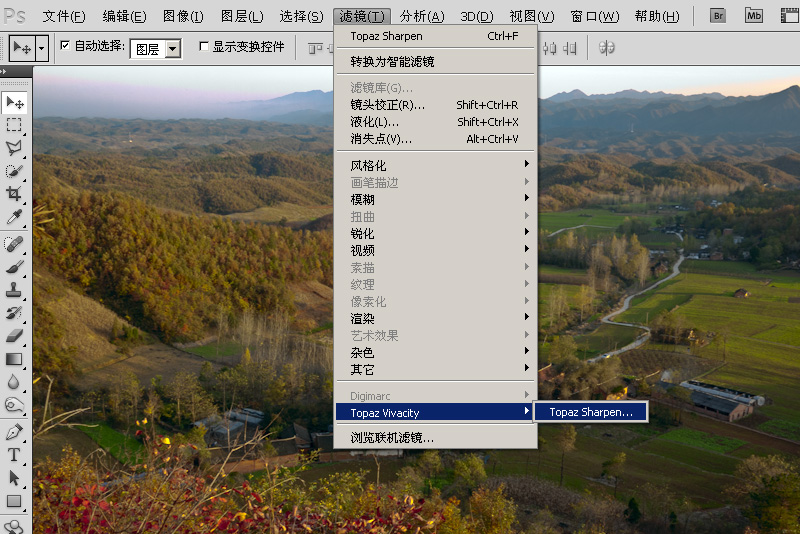
參數如圖,這樣可以將邊緣進行強化與塗抹,使照片如繪畫一般.
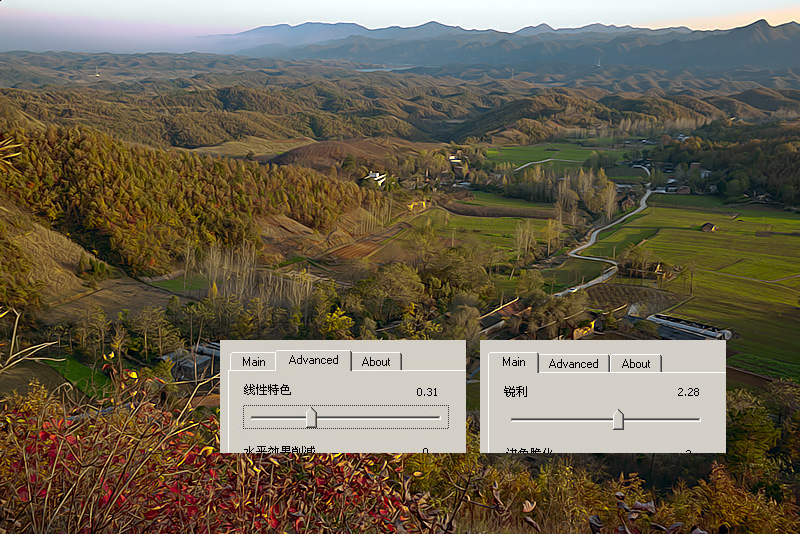
上部天空還有些偏色,建立一個新圖層,設置模式為"顏色",使用畫筆工具,按Alt鍵吸取正確的天空顏色,對偏色部分進行塗抹以恢復正常顏色.
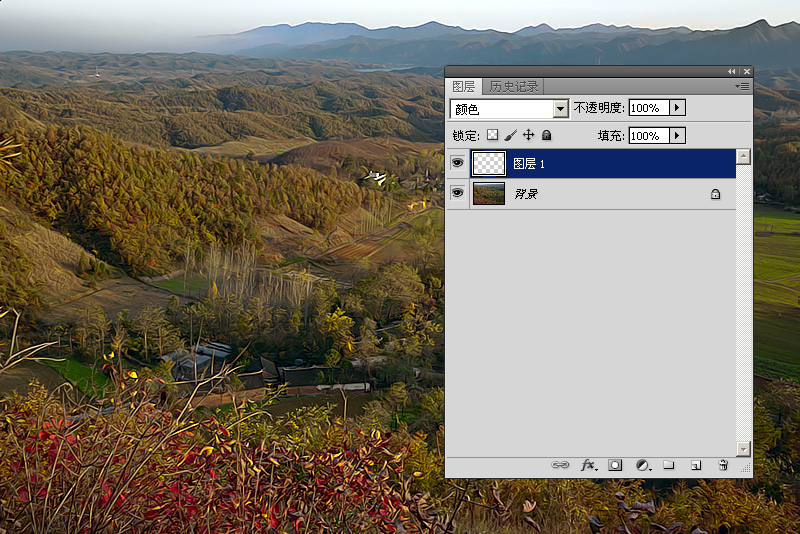
最終效果!

ps調色教程排行
軟件知識推薦
相關文章
copyright © 萬盛學電腦網 all rights reserved



